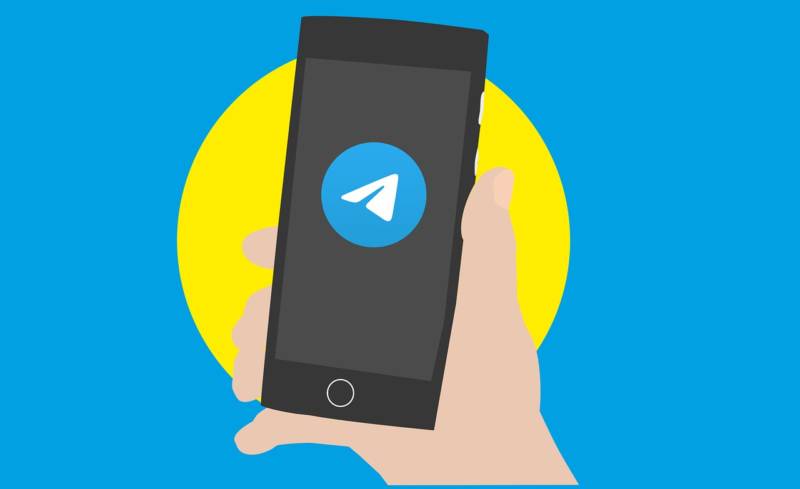O Telegram passa por constantes atualizações para seguir competindo em pé de igualdade com o seu principal concorrente dentro do segmento de comunicadores instantâneos, o onipresente WhatsApp.
E uma das novas funções que mais chamam a atenção dos usuários neste momento é a possibilidade de compartilhar a tela do smartphone durante uma chamada de vídeo.
O recurso pode ser útil em diferentes campos, indo da assistência remota até o compartilhamento de algo mais indiscreto (se é que você me entende) sem precisar enviar qualquer tipo de arquivo.
Vamos mostrar neste post como você pode realizar o compartilhamento de tela durante as chamadas de vídeo no Telegram.
Compartilhando a tela do telefone em uma chamada de vídeo no Telegram
O recurso estreou na versão 7.9 do Telegram. Ou seja, antes mesmo de tentar o procedimento, verifique se o seu aplicativo está atualizado para essa versão (ou superior). Isso certamente vai ajudar você a poupar algum tempo na vida.
A versão 7.9 do Telegram está disponível tanto para usuários Android como para o iOS (iPhone). E o recurso de compartilhamento de tela foi solicitado pelos usuários durante muito tempo, e finalmente a plataforma decidiu atender aos pedidos.
Agora, vamos descrever o procedimento necessário para este compartilhamento de tela funcionar de forma satisfatória.
- Abra o Telegram e inicie o procedimento de chamada de vídeo.
- Automaticamente, a câmera frontal do smartphone será ativada. Porém, se você quer realizar o compartilhamento de tela durante a videochamada, é preciso pressionar no botão “deter o vídeo”.
- Ao fazer isso, a outra pessoa que está participando da conversa não vai poder ver o seu rosto, mas você segue vendo a outra pessoa sem maiores problemas.
- Agora, você precisa ativar novamente a opção “Iniciar vídeo”.
- Quando a sua imagem capturada pela câmera frontal aparecer novamente, vai aparecer uma tela com diferentes opções localizadas na parte inferior da interface. Uma dessas opções indica a tela do smartphone.
- Selecione o item correspondente ao compartilhamento da tela do telefone e, depois, toque em “Compartilhar vídeo”.
- O Telegram vai pedir que você dê a permissão para que o aplicativo possa mostrar a tela do telefone. Então, basta tocar em Iniciar agora, e a tela do dispositivo será compartilhada.
E esse procedimento bem simples é que permite o compartilhamento da tela do smartphone durante as chamadas de vídeo no Telegram.